ネットワークに接続できず、「 1つ以上のネットワークプロトコルが欠落していますg」または「Windowsソケットのレジストリエントリがありません実行しようとすると、「」メッセージが表示されます ネットワーク診断、心配しないでください。 この問題は、システムのネットワーク設定が不適切なために発生している可能性があります。
初期の回避策–
1. すべてのネットワークケーブルが正しく接続されていないか確認してください。 コンピュータからイーサネットケーブルを抜き、再度差し込みます。 ネットワーク接続を確認してください。
2. ルーターを使用している場合は、ルーターを再起動して、もう一度接続してみてください。
これらの簡単なトリックのいずれかがまったく役に立たない場合は、これらの修正を行ってください-
修正-1NetBiosoverTCP設定を無効にする-
を無効にする NetBios over TCP設定は、多くのユーザーを支援してきました。
1. 押すだけで Windowsキー+ R を開きます 実行 窓。
2. 開くには ネットワーク接続 窓。 「」と入力しますncpa.cpl」を押してから 入る.

3. 次のステップで、あなたがする必要があるのは 右クリック ネットワークアダプタで、「プロパティ“.
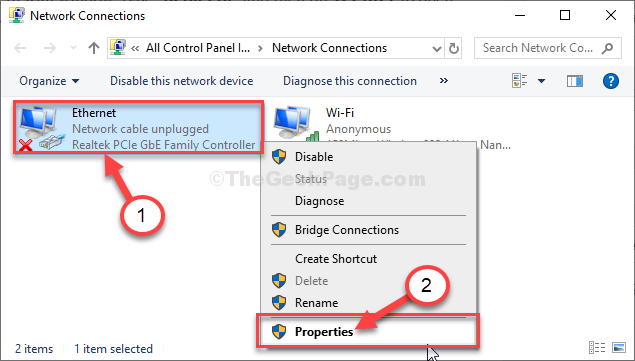
4. 変更するにはインターネットプロトコルバージョン4(TCP / IPv4)“, ダブルクリック その上に。

5. 次に、「高度な」設定を変更します。
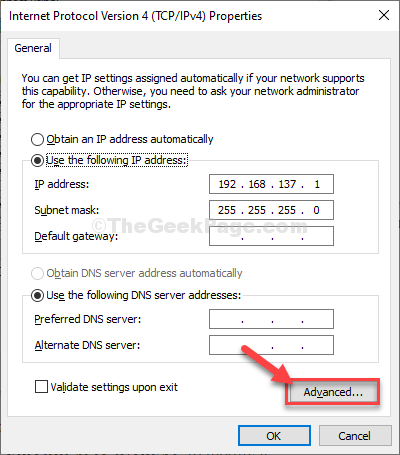
6. 今、あなたは「WINS" タブ。
7. その後、「NetBIOS over TCP / IPを無効にする」オプション。
8. この変更を保存するには、「OK“.
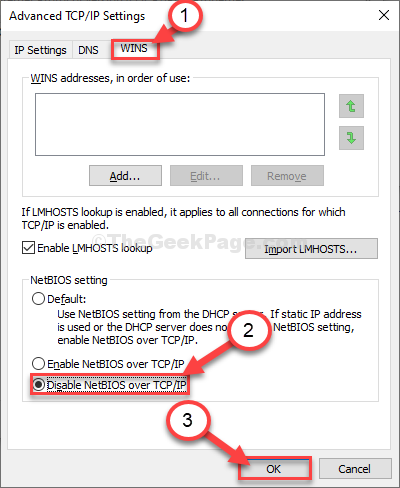
9. 次に、もう一度「OK“.

閉じる ネットワーク接続 窓。
修正-2CMDを使用して問題を修正します-
コマンドを渡すだけで、問題を解決するIP構成をリセットできます。
1. 押す Windowsキー+ R 打ち上げへ 実行 コンピュータのウィンドウ。
2. 書く "cmdそのターミナルで」を押してからCtrl + Shift + Enter 一緒。

3. この問題は次の方法で解決できます
NETSH INT IP RESET C:\ RESETLOG.TXT

閉じる コマンド・プロンプト 窓。
リセット後、CMDウィンドウにこのメッセージが表示されます-
“リセット-OK!
コンピュータを再起動してアクションを完了します.”
リブート あなたのコンピュータ。 コンピュータを再起動した後、ネットワークへの接続を再試行してください。
注意–
一部のユーザーには「アクセスが拒否されましたこのコマンドの実行中にエラーメッセージが表示されます。 問題を解決するには、次の手順に従ってください-
1. 最初に行う必要があるのは、「regedit“.
2. 次に、「レジストリエディタ」を検索結果からコンピュータで開きます。

3. ここに行く-
Computer \ HKEY_LOCAL_MACHINE \ SYSTEM \ ControlSet001 \ Control \ Nsi \ {eb004a00-9b1a-11d4-9123-0050047759bc} \ 26
4. さて、ウィンドウの左側に、 右クリックオン "26」をクリックし、「権限“.
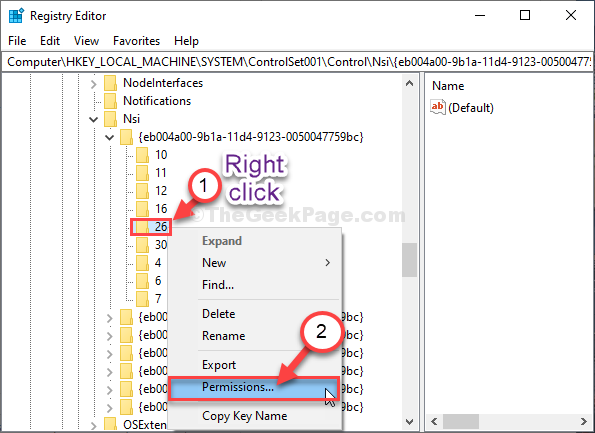
5. 次に、「全員“.
6. さて、 小切手 パラメータ ‘許可する‘の横にフルコントロール」を使用して、このフォルダのすべてにフルアクセスを許可します。
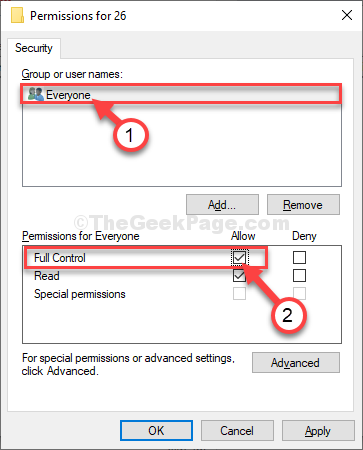
7. さて、単に「適用する」、次に「OK“.
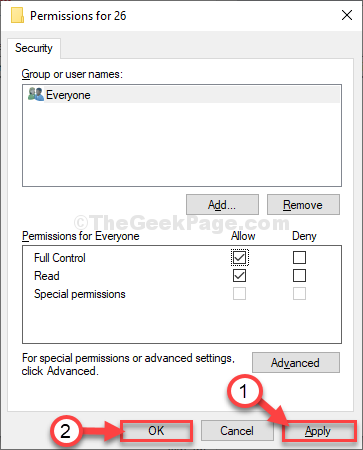
閉じる レジストリエディタ 窓。
開催中 コマンド・プロンプト ウィンドウを開き、コマンドを再実行します(ステップ-3 の 修正-2). コマンドを実行した後、コンピュータを再起動します。
あなたの問題は解決されます。


